Alamofire + SwiftyJSON
- Alamofire is an HTTP networking library written in Swift.
- SwiftyJSON makes it easy to deal with JSON data in Swift.
- package 다운로드
- project - Package Dependencies
- import Alamofire, import SwiftyJSON
-
let url = "http://kobis.or.kr/kobisopenapi/webservice/rest/boxoffice/searchDailyBoxOfficeList.json?key=\(APIKey.boxOfficeKey)&targetDt=20120101" AF.request(url, method: .get).validate().responseJSON { response in switch response.result { case .success(let value): let json = JSON(value) print("JSON: \(json)") case .failure(let error): print(error) } }
status code .success 범위
- 에러가 났을 때 (statusCode != 200)
.failure(let error)에서print(error)로
에러 내용을 확인할 수 있긴 하지만,
json 형태로 출력해서 더 자세한 내용을 확인할 수 있다AF.request(url, method: .get, headers: header) .validate(statusCode: 200...500) // 200 ~ 500 사이를 모두 success라고 한다 .responseJSON{ response in switch response.result { case .success(let value) : let json = JSON( print(json)
-
주의해야 할 점은, 이 때 들어온
json은 statusCode가 200이 아닐 때의 값이 들어올 수 있기 때문에
무작정 성공 케이스의 json 형태만 보고 접근하면 안된다.-
에러 내용을 확인하고 끝내야 한다
case .success(let value): let json = JSON(value) print("JSON: \(json)") let statusCode = response.response?.statusCode ?? 500 // 성공(200)인 경우 작업 시작 if (statusCode == 200) {
-
ATS (App Transport Security)
- 앱이 서버에 전송하는 데이터에 대한 보안을 설정한다
- HTTPS의 경우 데이터 패킷을 암호화해서 전송하기 때문에 보안상 안정하다
- 그래서 http로 연결하려고 하면 애플에서 block을 해버림
- 해결책
- 뒤에 s 붙여서 https 만든다 -> 추가 인증서가 필요한 경우가 있따
Info->App Transport Security Settings
->Allow Arbitrary Loads-> YES
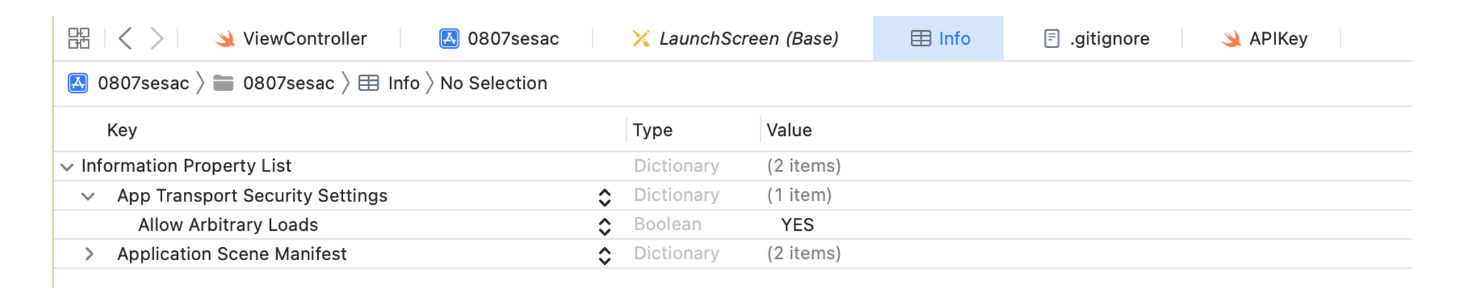
http 특성
비연결성 (connectionless)
- 클라이언트와 한 번 연결을 맺고, 요청에 대한 응답이 완료되면 연결이 끊긴다
- 서버 입장에서 많은 클라이언트와 연결을 유지해야 하는 리소스가 발생하지 않기 때문에 더 많은 연결이 가능해진다
- 동일한 클라이언트에 대해 매번 새로운 연결을 해야 하기 때문에 연결에 대한 오버헤드가 발생한다
무상태성 (stateless)
- 서버가 클라이언트를 식별할 수 없다
- 서버에게 자주 요청을 하더라고 서버 입장에서 같은 사용자인지 알 수 없다
- 따라서 매번 새로운 인증이 필요하다
- 쿠키, 세션, 토큰 등의 방법으로 클라이언트를 기억하기도 한다
.gitignore
- API 통신에 필요한 키 등 중요한 키 값들을 무작정 깃에다 올리면 위험하다
- 해결책
- 키가 써있는 파일은 깃에 안올리고 로컬에서만 관리한다 -> 사실상 불가능
- 키만 하나의 파일에다가 다 써두고, 그 파일은 매번 커밋할 때 빼준다 -> 별로
- 키만 써있는 파일을 깃에서 track되지 않는 파일로 처리한다 -> 굿
a..gitignore파일 생성
b. 커밋하기 싫은 파일명 써주고.gitignore커밋

c. 커밋하기 싫은 파일 생성
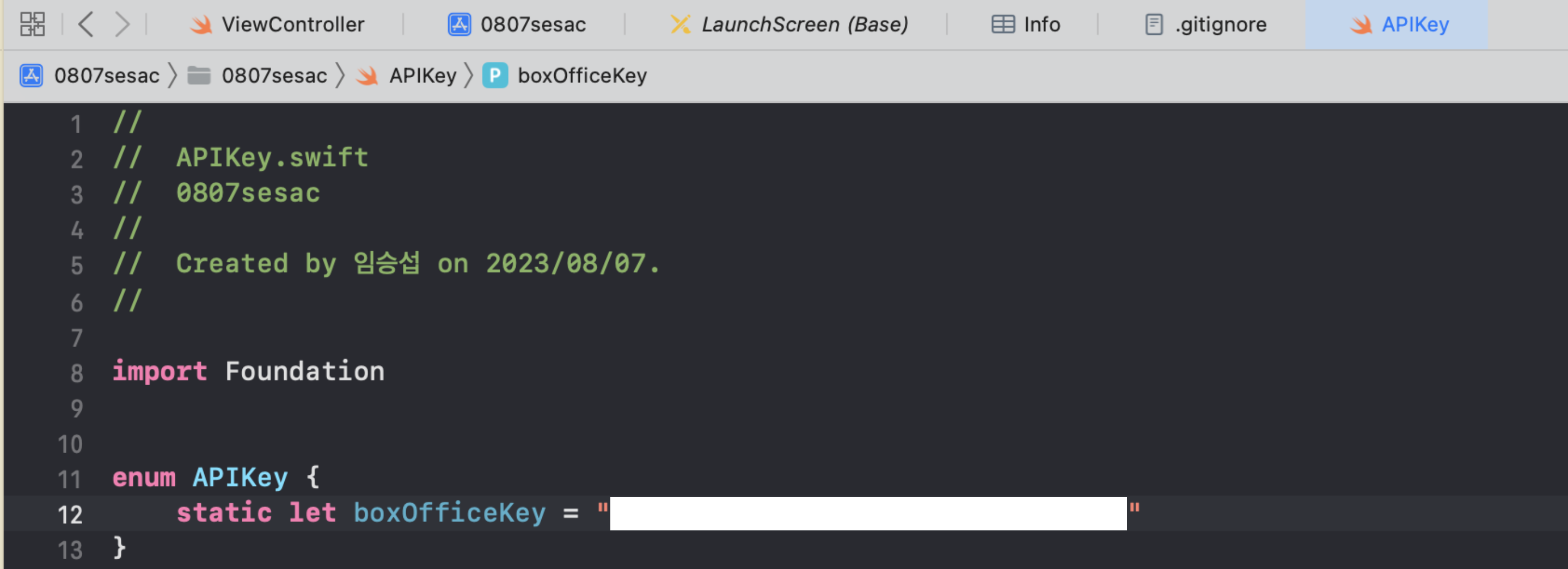
d. 파일을 생성했는데도, 네비게이터 영역에 A 마크가 표시되지 않고,
커밋 체크리스트에도 아예 포함되지 않는다
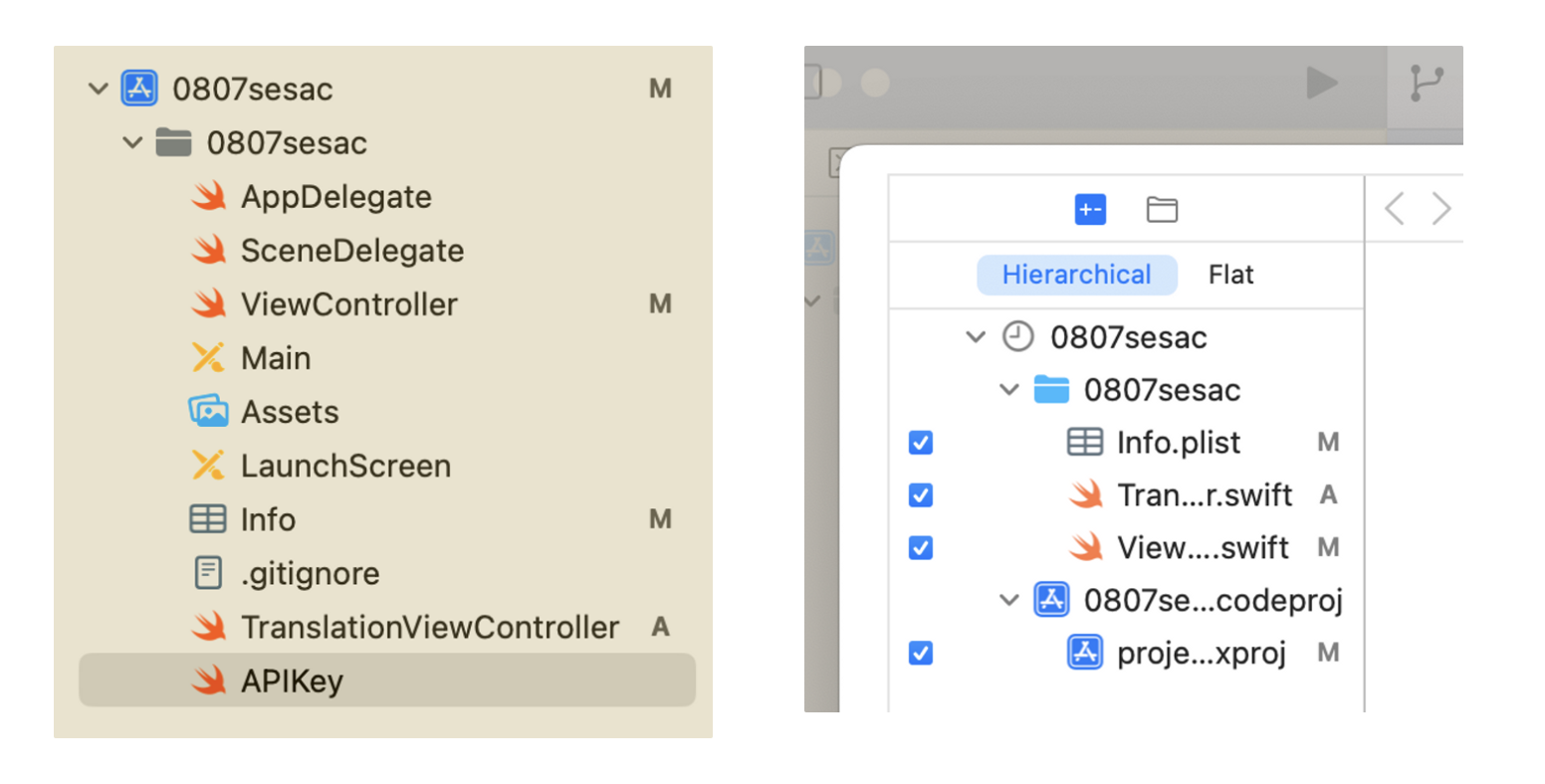
Active Indicator View
- 서버에 데이터를 요청하고 응답받는데까지 걸리는 시간을 사용자가 인지할 수 있도록 로딩바 또는 인디케이터를 보여주어야 한다
Storyboard
- Active Indicator View
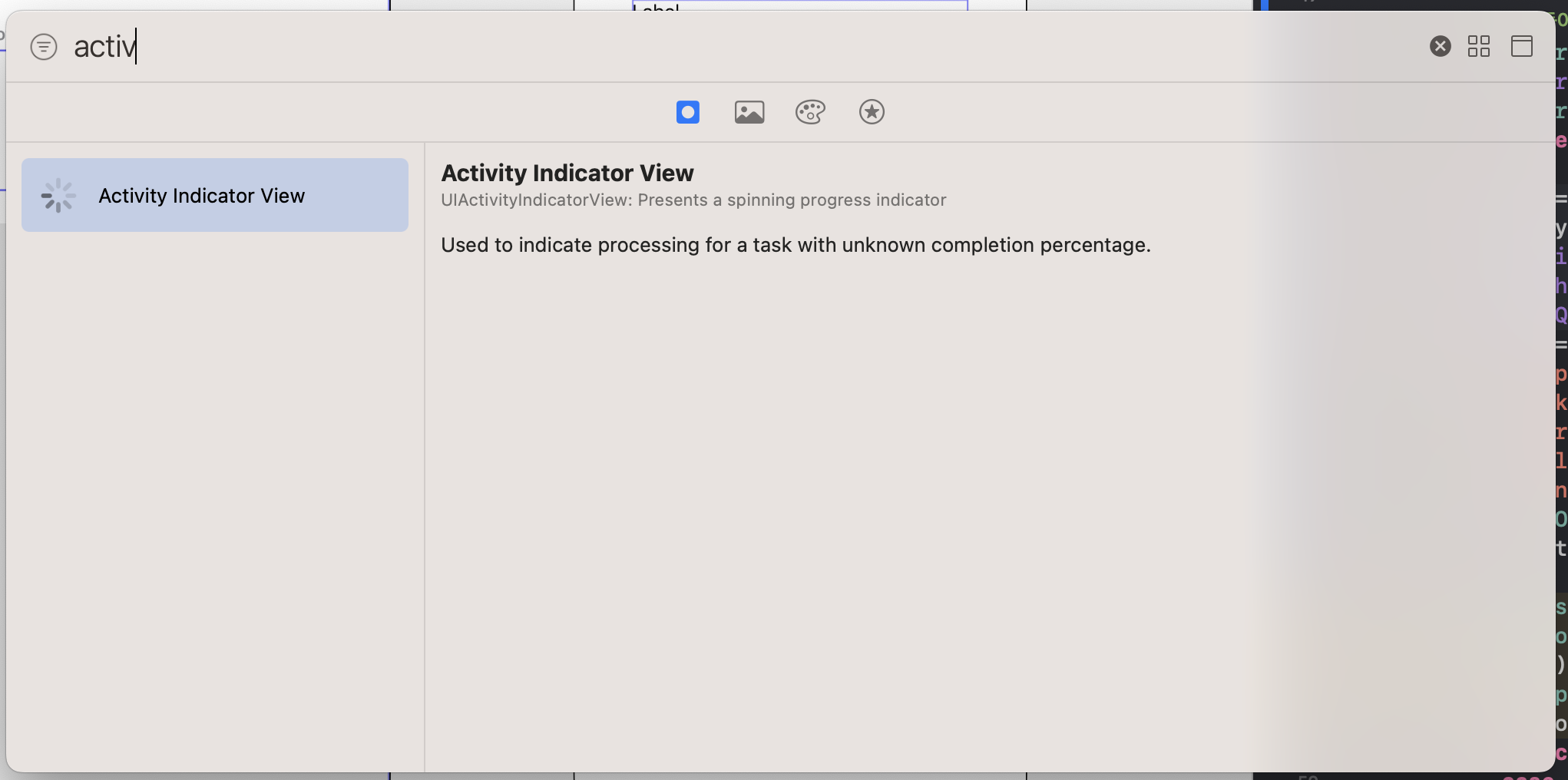
- 바로 table view 위에 올리려고 하면 올라가지 않는다
- 일단 table view 밖에 위치시키고, size inspector 영역에서 위치 조절해서 안으로 넣어준다
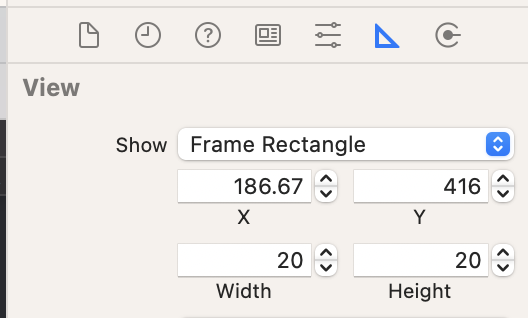
- vertical / horizontal constraint 잡아서 가운데에 위치시킨다
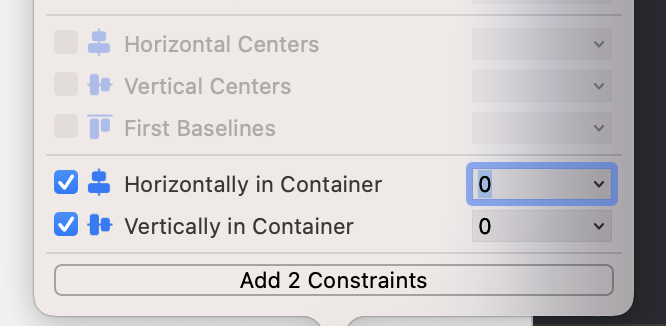
Code
-
맨 처음(서버 통신 전)에는 보일 필요가 없다
override func viewDidLoad() { super.viewDidLoad() indicatorView.isHidden = true }
-
서버에 요청 들어가자마자 보이게 하고, 빙글빙글 시작
func callRequest(_ query: String) { // 요청 들어간다 indicatorView.startAnimating() indicatorView.isHidden = false
-
응답 성공적으로 받았으면 다시 숨기고, 빙글빙글 끝
case .success(let value): let json = JSON(value) print("JSON: \(json)") /* 데이터 들어온걸로 할거 하고 */ // 이제 숨겨 self.indicatorView.stopAnimating() self.indicatorView.isHidden = true self.movieTableView.reloadData()
API Manager
- 매번 view controller 파일에서 네트워크 통신을 하면,
코드가 너무 길어지고 복잡해진다. APIManager파일을 하나 만들고, api를 호출하는 코드를 여기서 작성한다- 호출이 완료되고 받은 데이터로 작업하는 일은
completionHandler를 이용한다 (@escaping사용)
- 최대한 코드를 이쁘게 정리하는 방법
Code
-
URL+Extension.swift-
카카오에서 제공하는 api를 이용할 때, 여러 api 링크의 앞은 동일하므로 baseURL로 저장해둔다
// URL+Extension.swift // 0807sesac // // Created by 임승섭 on 2023/08/11. // import Foundation // URL은 구조체이기 때문에 확장 가능 extension URL { static let baseURL = "https://dapi.kakao.com/v2/search/" static func makeEndPointString(_ endpoint: String) -> String { return baseURL + endpoint } }
-
-
EndPoint.swift-
원하는 분야(?)의 api 주소를 뒤에 붙여줄 때, enum으로 처리한다
-
기존에 만들어뒀던 타입 메서드를 활용한다
// EndPoint.swift // 0807sesac // // Created by 임승섭 on 2023/08/11. // import Foundation enum Endpoint { case blog case cafe case video var requestURL: String { switch self { case .blog: return URL.makeEndPointString("blog?query=??") //return URL.baseURL + "blog?query=??" case .cafe: return URL.makeEndPointString("cafe?query=??") case .video: return URL.makeEndPointString("vclip?query=") } } }
-
-
KakaoAPIManager.swift-
api 호출하는 코드를 따로 파일을 만들어서 작성한다
// KakaoAPIManager.swift // 0807sesac // // Created by 임승섭 on 2023/08/11. // import Foundation import Alamofire import SwiftyJSON class KakaoAPIManager { // 인스턴스 생성은 shared 하나만 할 수 있게 막아둠 static let shared = KakaoAPIManager() private init() {} let header: HTTPHeaders = ["Authorization": APIKey.kakaoKey] // 어떤 분야(type), 필요한 문자열(검색)(query), 데이터로 할 일(completionHandler) func callRequest(type: Endpoint, query: String, completionHandler: @escaping (JSON) -> () ) { // 문자열은 반드시 encoding 해서 query에 넣어준다 guard let text = query.addingPercentEncoding(withAllowedCharacters: .urlQueryAllowed) else { return } // 분야에 대한 url까지 requestURL을 통해 호출하고 // 뒤에 필요한 문자열을 붙여준다 -> 최종 url let url = type.requestURL + text AF.request(url, method: .get, headers: header) .validate() .responseJSON { response in switch response.result { case .success(let value): let json = JSON(value) // json을 잘 받아왔으면, 이제 그거가지고 할 일은 얘를 호출하는 곳에서 진행한다 -> completionHandler completionHandler(json) case .failure(let error): print(error) } } } }
-
-
VideoViewController.swift-
기존에 api 요청했던 함수에서는
APIManager에서 만든callRequest함수를 호출하고, -
매개변수로 들어가는 클로저에 원하는 코드를 작성한다
func callRequest(query: String, page: Int) { KakaoAPIManager.shared.callRequest(type: .video, query: query) { json in /* json으로 할 일 작성 */ } }
-
Identifier
- 화면을 전환하거나 외부에서 셀을 사용할 때,
withIdentifier에 대한 값을 문자열로 적어야 한다 - 이걸 항상 literal한 문자열로 적고 있으면 오타가 날 가능성도 있고,
코드가 좀 정제된 느낌이 들지 않는다 - 이걸 정리하는 방법에 정답이 있는 건 아니지만, 최대한 깔끔하게 쓰는게 좋다
과제 코드
-
enum으로 모든 클래스를 케이스로 정리하였다.
-
identifier는 모두 클래스 이름 그대로 썼기 때문에 String rawValue로 뽑으면
literal한 문자열을 얻을 수 있다.// About.swift enum Identifier: String { case SelectViewController case SelectCollectionViewCell case DetailSelectViewController case MainViewController case SettingViewController case SettingTableViewCell case ModifyNameViewController case ChangeTamaViewController case DetailChangeTamaViewController }// rawValue로 뽑아서 사용했다 let vc = self.storyboard?.instantiateViewController(withIdentifier: Identifier.SelectViewController.rawValue) as! SelectViewController
수업 코드
-
프로토콜의 타입 연산 프로퍼티를 사용한다
-
타입 저장 프로퍼티는 그때마다 값을 업데이트해주어야 하는 로직이 필요하기 때문에 연산 프로퍼티를 사용했다
// ReusableViewProtocol.swift import Foundation import UIKit protocol ReusableViewProtocol { static var identifier: String { get } } extension UIViewController: ReusableViewProtocol { static var identifier: String { return String(describing: self) } } extension UITableViewCell: ReusableViewProtocol { static var identifier: String { return String(describing: self) } }// 타입 연산 프로퍼티를 실행시켜서 문자열을 뽑는다 guard let cell = tableView.dequeueReusableCell(withIdentifier: VideoTableViewCell.identifier ) as? VideoTableViewCell else { return UITableViewCell() }
UserDefaultsHelper
- 과제를 하면서 데이터를 저장할 때 UserDefaults를 이용하였다.
- 여러 값에 대한 데이터를 저장하다보니 코드에
Userdefaults.standard가 너무 많아서 보기 안좋았다 - 클래스를 하나 만들고, 연산 프로퍼티를 이용한다
// UserDefaultsHelper.swift
import Foundation
class UserDefaultsHelper {
static let standard = UserDefaultsHelper()
private init() {} // 생성자에 외부에서 접근하지 못하게 한다
// -> 외부에서 이 클래스에 대한 인스턴스 생성 불가능
let userDefaults = UserDefaults.standard
enum Key: String {
case nickname, age
}
var nickname: String {
get {
userDefaults.string(forKey: Key.nickname.rawValue) ?? "대장"
}
set {
userDefaults.set(newValue, forKey: Key.nickname.rawValue)
}
}
var age: Int {
get {
return userDefaults.integer(forKey: Key.age.rawValue)
}
set {
userDefaults.set(newValue, forKey: Key.age.rawValue)
}
}
}- 사실 위 방법으로 하면, enum의 case가 많아질수록
연산 프로퍼티를 많이 만들어야 하고, 그럼 또 중복되는 코드가 많아진다. - 이를 더 간단하게 줄이기 위해 Property Wrapper를 사용한다
Sync Async Main Global
간단하게만 정리
- sync : 지금 일 끝날 때까지 다음 일 못함
- async : 지금 일 하는 동안 다른 일 가능
- main (serial) : 닭벼슬. 주로 UI 관련
- global (concurrent) : 다른 알바생. 주로 네트워크 관련
간단하게만 정리
- main.sync : 여태까지 계속 하던거
- main.async : 닭벼슬이 자기 일 매니저에게 맡기고 뒤에 일 먼저 한다
- 근데 어차피 자기가 결국 해야해서 일 순서만 바뀌는 결과
- global.sync : 닭벼슬이 자기 일 매니저에게 맡기고 다른 일 한다
- 근데 닭벼슬 일 끝날때까지 맡긴 일을 할 수가 없어.
- 결국 일 다 끝나고 닭벼슬이 하는 거랑 다른게 없어
- 그래서 그냥 main.sync로 보내버려
- 그래서 잘 안쓴다
- global.async : 닭벼슬이 자기 일 매니저에게 맡기고 뒤에 일 먼저 한다
- 닭벼슬이 일하고 있는 동안 맡겼던 일 작업 가능
- 그래서 다 동시에 뚝딱뚝딱 진행된다
- 빠르다 2. 언제 끝날지 모른다
Example
원 모양의 이미지뷰
// imageView의 모양을 원으로 만들기 위해 cornerRadius를 조정해준다
// (1) 해당 이미지뷰(정사각형)의 width의 절반만큼 cornerRadius 값을 주면 된다
// (2) 현재 스토리보드 상에서 이미지뷰의 width는 기기 사이즈에 대한 비율로 잡아져 있다
// 당연히 순서는 (2)가 끝나고 (1)로 가야 한다
/* 일반적인 생각 */
@IBOutlet var imageView: UIImageView!
override func viewDidLoad() {
super.viewDidLoad()
imageView.layer.cornerRadius = imageView.frame.width / 2
}
// 요렇게 하면 (2)보다 (1)이 먼저 실행되어 버리고, 이 때 코드 상의 frame은 스토리보드 기준으로 임의로 잡아버린다
// 따라서 다른 기기로 앱을 실행시켜도 스토리보드에서 14pro로 작업했으면 모든 크기가 14pro 기준으로 잡히기 때문에
// 완벽한 원을 확인할 수 없다
/* DispatchQueue.main.async 사용*/
@IBOutlet var imageView: UIImageView!
override func viewDidLoad() {
super.viewDidLoad()
DispatchQueue.main.async {
self.imageView.layer.cornerRadius
= self.imageView.frame.width / 2
}
}
// main.async로 (1)을 뒤로 보내버린다
// 굿이미지 받아오는 중 화면 멈춤
- 용량이 큰 이미지(NASA)를 받아올 때, 시간이 걸리기 때문에 해당 시간동안 화면 상에서 아무것도 못하는 상황이 발생한다
- 버튼도 못눌러, 글씨도 못써, ...
- UI Freezing
- 따라서 해당 시간에도 다른 일을 할 수 있도록 코드를 작성해야 한다
@IBAction func buttonClicked(_ sender: UIButton) {
// 1. url -> 2. data -> 3. image
// 이 중 2가 시간이 오래걸리기 때문에, 2 3을 다른 알바생한테 던진다
// 그래서 1 끝나고도 화면 만질 수 있도록 한다
// 주의해야 할 점은, image는 UI 관련이기 때문에 다시 main으로 돌려줘야 한다
let url = URL(string: "https://api.nasa.gov/assets/img/general/apod.jpg")!
DispatchQueue.global().async { // 매니저에게 애들한테 골고루 나눠주라고 함, 그리고 애들한테는 바로 다음 작업 시작하라고 함
let data = try! Data(contentsOf: url)
// 다시 메인에다가 넣어줘야 해 (UI 관련된거)
DispatchQueue.main.async {
self.firstImageView.image = UIImage(data: data)
}
}
}
훌륭한 글 감사드립니다.